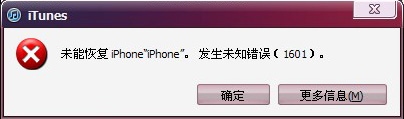很多excel用户自动过滤数据,却无法使用vba等方法实现高级过滤。自动筛选的默认设置是列筛选。当你想在某一行过滤时,对于只能简单过滤的用户来说会有麻烦。一点变通就能解决问题。
步骤
1.以下面图1中的表格为例。自动筛选只能筛选某一列的数据,比如b列。
2.有时,用户经常需要行过滤,如示例2所示,以过滤第二行。这个时候,自动筛选是你无能为力的。
3.这个问题的解决方法很简单:由于软件系统默认自动只过滤列,所以想办法把要过滤的行变成列,然后过滤转换后的列。3、先点击单元格A1,然后按ctrl A全选,再按ctrl C复制当前工作表的内容。
请注意,应该首先选择单元格A1,然后选择所有单元格。不能直接选中所有单元格,否则下一步操作可能会导致选择错误,无法实现粘贴。
4.然后创建一个空白工作表sheet2,将光标定位在单元格A1,然后右键单击,在弹出的右键菜单中选择“选择性粘贴”,然后勾选4中显示的两项,再点击确定按钮粘贴sheet1的内容。
5.然后,就可以筛选了。需要注意的是,sheet1中的第二行已经变成了sheet2中的B列,如5所示,其他行以此类推。因此,sheet2中的列筛选可以实现sheet1中的行筛选。
以上是如何在excel表格中实现行筛选方法的介绍。操作很简单。按照上面的步骤就可以了,希望对你有帮助!